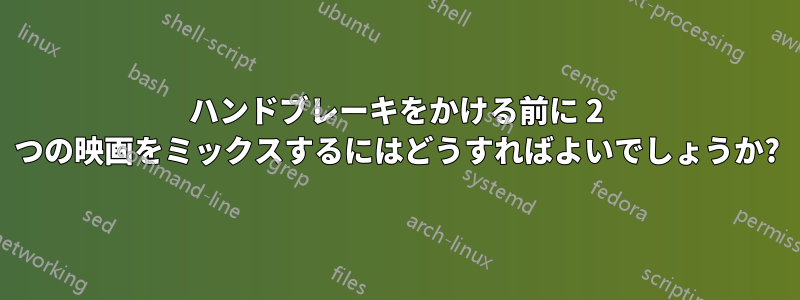
ハンドブレーキをかける前に 2 つの映画をミックスするにはどうすればよいでしょうか?
ディスクに2部構成のムービーがVideoTSフォルダのペアとして保存されています。1つの出力ムービーを生成したいのですが、ハンドブレーキ誰かがもっと良い方法を教えてくれない限り、エンコードはしません。最終的な目的は、iPhone または iPod 用のビデオ ファイルを作成することです。私はすでにこのようなビデオを 90 本ほど持っていますが、2 部構成のビデオは作成したことがありません。
強制的にハンドブレーキをかけ、別のプラットフォームを使用して再作成する必要がありますか? それも可能ですが、もっと簡単な方法があると思いました。ワークフローを変更しながらも、より少ない手順で実行できる別のソフトウェアがあれば、それも回答として受け入れることができます。
2つの動画ファイルを1つのファイルにうまく結合する方法がない場合は、次のような方法で開くことになります。Windows Live ムービーメーカー2 つの入力 mp4/m4v を 1 つのファイルにミックスするだけです。
答え1
これにどう取り組むか
入力ムービーが 2 つあり、出力ムービーを 1 つ生成したい場合は、それらを再エンコードするのではなく、元のビットストリームを使用するようにしてください。
あなたの場合、可能性は次のいずれかです:
VideoTS パート 1 → MP4 パート 1
VideoTS パート 2 → MP4 パート 2
MP4 パート 1 と MP4 パート 2 → 最終 MP4
… または:
VideoTS パート 1 および VideoTS パート 2 → 中間ビデオ
中間ビデオ → 最終 MP4
MP4Boxとの連結
「生の」DVD ファイルを取得して連結するツールがあるかどうかわからないので、最初のオプションを選択します。
Handbrake を使用すると、適切な設定 (iPhone または iPod のプリセットの使用など) でビデオを MP4 ファイルにエンコードできます。両方のビデオにまったく同じ設定を選択することが重要です。
次に、MP4ボックスこれらを連結するには:
mp4box -cat video-a.mp4 -cat video-b.mp4 final.mp4
再エンコードすべきでない理由
重要なのは、ビデオを連結するのに Windows Movie Maker のような非線形エディタではなく、MP4Box のようなツールを実際に使用するということです。私の知る限り、WMM では h.264 コーデックのビットストリームをコピーするだけでは不十分で、連結後にビデオを再エンコードする必要があります。
これは、あなたが経験することを意味します世代損失JPEG画像でわかるように、目立たないかもしれませんが、良いまず、Windows Movie Maker のエンコーダーです。品質が同じかどうかは疑問です。
答え2
私はHandbrakeでそれを行うことができませんでした(Kevの回答ではバッチ変換で可能だと示唆されていますが、私の場合はうまくいきませんでした)が、ffmpegそれをサポートする連結する機能。複数の入力ファイルを連結し、ビデオ ストリームを x264 でエンコードし、オーディオ ストリームを単一の MP4 出力ファイルにコピーします。
ffmpeg -f concat -i files.txt -c:v libx264 -crf 22 -c:a copy output.mp4
files.txt入力ファイルのリストは次の形式です
file '/path/to/file1'
file '/path/to/file2'
答え3
再エンコードする必要はありません。VideoTS フォルダ内の .VOB ファイルを結合するには:
- それらをハードドライブにコピーします。
- DOSコマンドプロンプトを開く
- ファイルをコピーしたディレクトリに移動します
次のコマンドを使用します
copy /B VTS_xx_1.VOB+VTS_xx_2.VOB newmovie.mpg
xx には実際のファイル情報の番号を使用します。
これにより、それらは 1 つの mpg 出力ファイルに結合され、その後、mp4 形式を選択して Handbrake で小さいファイルにすることができます。Handbrake しないと、結果のファイルにタイミングの問題が生じます。たとえば、2 時間の映画が 5 分の長さとして表示されることがあります。
通常、VOB ファイルのサイズは 1,073,739,776 に残りのファイル 1 つを加えたサイズです。念のため、まず VOB ファイルをダブルクリックして再生し、目的のファイルであることを確認してください。
答え4
すべてのファイルを正しい順序で名前を付けて 1 つのディレクトリにドロップし、HandBrake でディレクトリ (ファイルではなく) を開くと、ファイルが自動的にマージされるため、事前にマージする必要はありません。
- 他のことがうまくいかなかった後、ランダムにそれを試しました (結果は人によって異なります)。


